Möchten Sie offline auf eine Webseite zugreifen? Eine der einfachsten Möglichkeiten, die gewünschte Webseite aufzurufen und zu speichern, ist die Konvertierung in ein PDF-Dokument. So können Sie auch ohne Internet auf die Informationen der konvertierten Webseite zugreifen. Darüber hinaus können Sie im PDF-Format eine einheitliche Formatierung anwenden.
Aufgrund der vielfältigen Vorteile der Konvertierung von Webseiten in PDF stellt dieser Artikel die entsprechenden Tools dafür vor. Entdecken Sie die fünf besten kostenlosen Online-Konvertierer für Webseite in PDF . Darüber hinaus erhalten Sie eine einfache Anleitung zur Verwendung der empfohlenen Tools.
Teil 1: Die 5 besten kostenlosen Online-Konvertierer von Webseiten in PDF
In diesem Teil erklären wir die bekannten Online-PDF-Konverter im Detail. Diese Tools sind einfach und kostenlos zu verwenden. Um mehr darüber zu erfahren, springen Sie zum folgenden Abschnitt:
1. Web2pdfconvert
Wenn Sie eine ganze Webseite in ein PDF konvertieren möchten , ist Web2pdfconvert eine große Hilfe. Das Tool benötigt lediglich eine URL und konvertiert die Seite mit nur einem Fingertipp in ein PDF. Darüber hinaus ermöglicht das Online-Tool individuelle Einstellungen für den Zugriff auf die Webseite und die Generierung von Ergebnissen. Zu diesen Einstellungen gehören das Deaktivieren von JavaScript, das Blockieren von Cookies, das Festlegen der Skalierung und sogar das Ändern fester Elemente.
Es gibt auch Optionen zum Festlegen der Breite und Höhe des Browser-Ansichtsfensters oder zum Erstellen der PDF-Datei in der gewünschten Ausrichtung. Um die Webseite genauer in die PDF-Datei einzupassen, können Sie außerdem die Parametervorgaben zusammen mit den benutzerdefinierten Rändern festlegen. Zur Vergrößerung der Seitengröße stehen mehr als 19 Optionen zur Auswahl.
So konvertieren Sie Webseiten mit Web2pdfconvert in PDF
Schritt 1. Navigieren Sie zunächst zur offiziellen Webseite von Web2pdfconvert. Geben Sie anschließend die kopierte URL in das dafür vorgesehene Feld ein. Tippen Sie auf das Zahnradsymbol, um die Einstellungen entsprechend Ihren Anforderungen zu ändern.
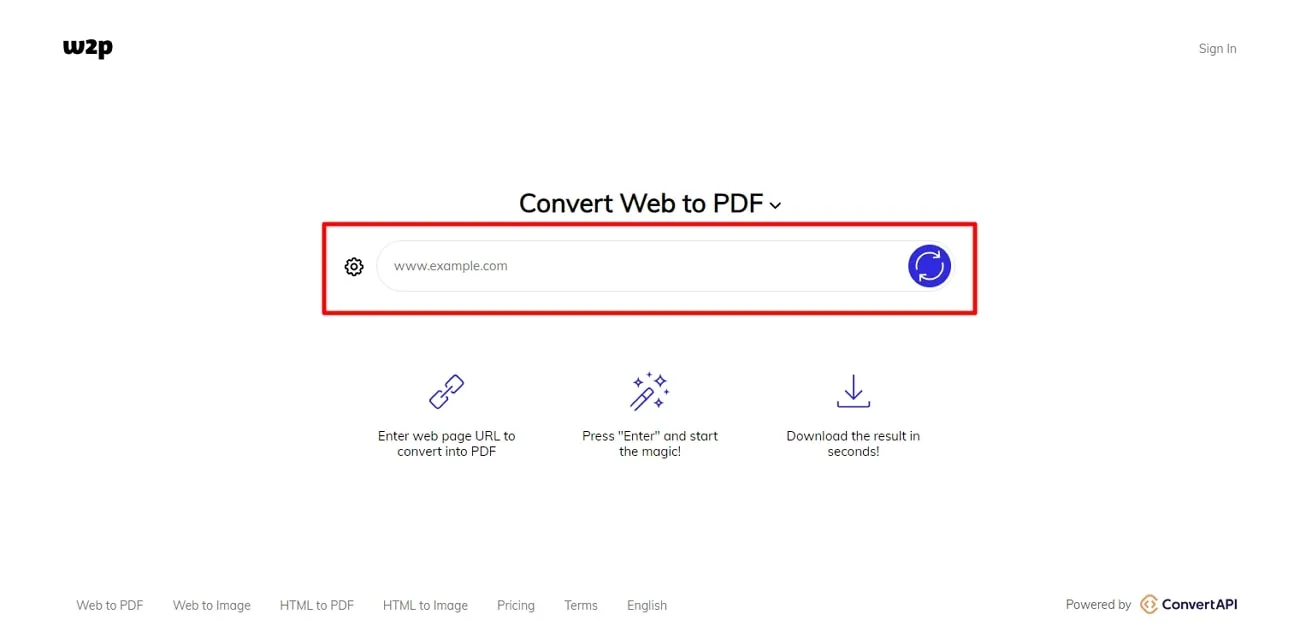
Schritt 2. Nachdem Sie die Einstellungen festgelegt haben, drücken Sie die Eingabetaste. Der Konvertierungsvorgang wird sofort gestartet. Anschließend können Sie die konvertierte Webseite als PDF auf Ihrem PC speichern. Sie können die konvertierte PDF-Datei auch direkt auf Google Drive oder Dropbox hochladen.
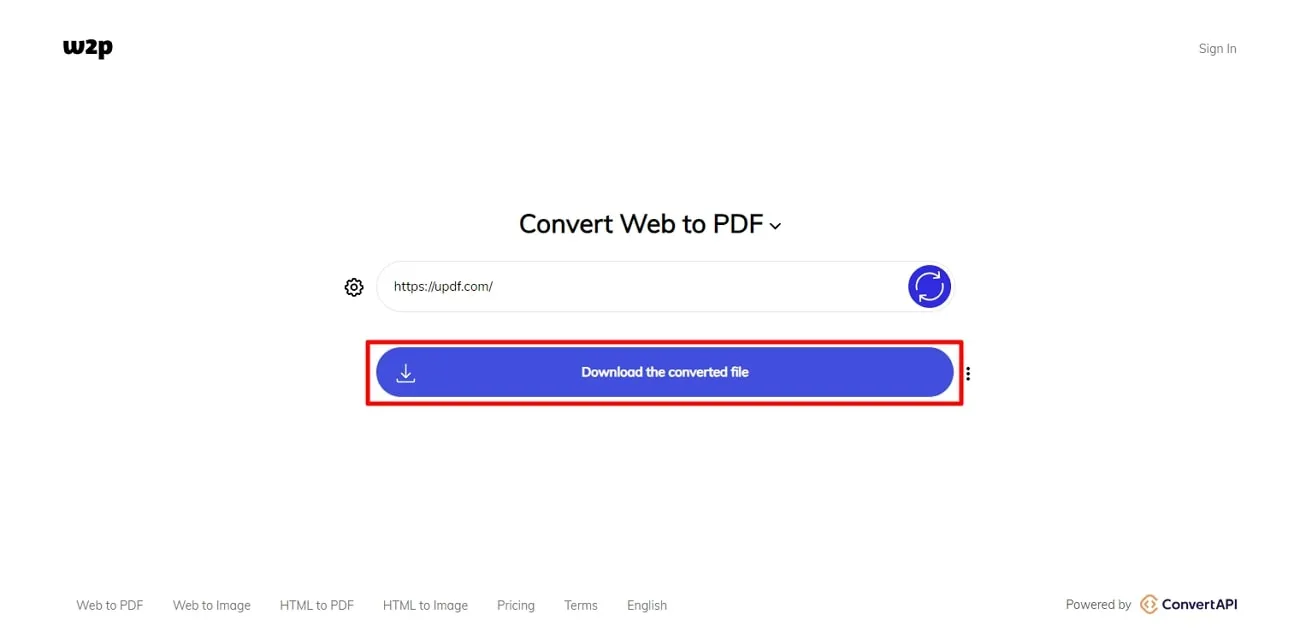
2. iLovePDF
Das Konvertieren von Webseiten in PDF kann für Benutzer ohne das erforderliche Tool recht hektisch sein. iLovePDF ist die ideale Lösung, um Webseiten mit hoher Genauigkeit in PDFs zu konvertieren. Nach dem Hochladen der Dateien können Sie sich eine Vorschau ansehen und anschließend die Einstellungen anpassen. Darüber hinaus gibt es zahlreiche Einstellungen für HTML-URLs.
Sie können die Bildschirm- und Seitengröße anpassen, um die HTML-Seite als PDF auf Ihrem Gerät (z. B. Desktop, Tablet oder Smartphone) präzise anzuzeigen. Weitere individuelle Einstellungen umfassen die Ausrichtung, den Seitenrand und weitere HTML-Einstellungen wie das Blockieren von Werbung. Nachdem Sie alle Einstellungen vorgenommen haben, können Sie sich eine Vorschau Ihrer PDF-Datei ansehen.
So konvertieren Sie Webseiten mit iLovePDF in PDF
Schritt 1. Sobald Sie die Webseite von iLovePDF erreicht haben, suchen Sie die Funktion „HTML in PDF konvertieren“. Klicken Sie anschließend auf die Schaltfläche „HTML hinzufügen“, um die kopierte URL der gewünschten Webseite einzufügen.
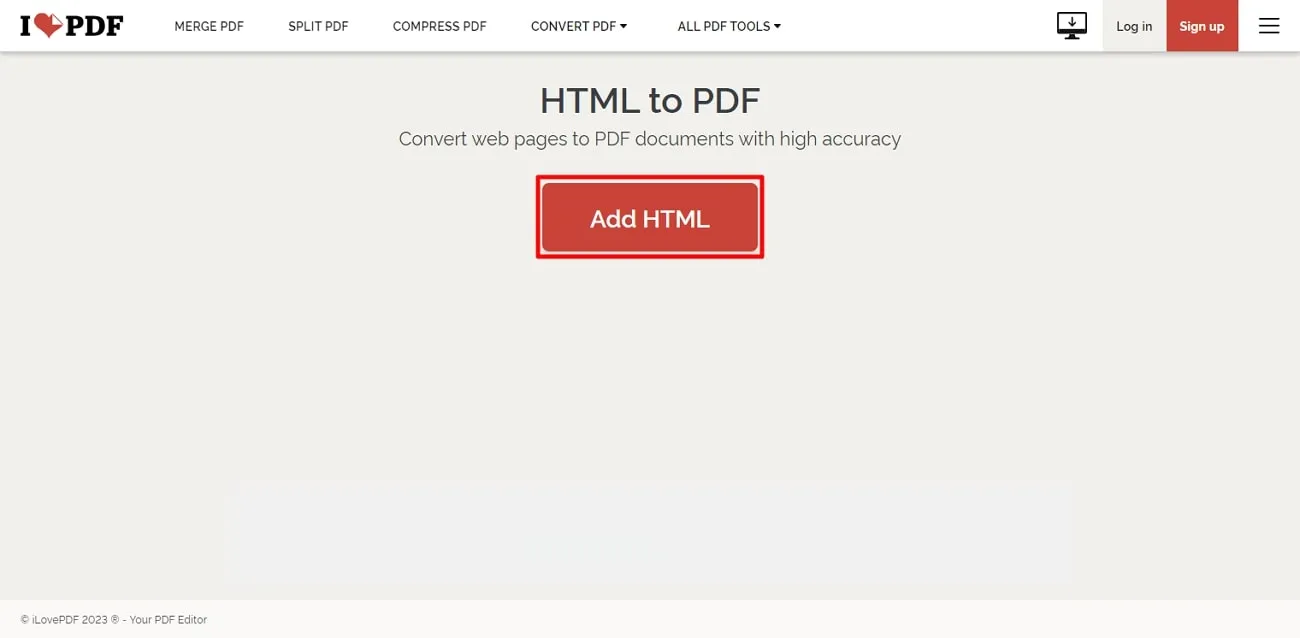
Schritt 2. Das Tool zeigt seine Einstellungen auf der rechten Seite an. Klicken Sie anschließend auf die Schaltfläche „In PDF konvertieren“. Sie können Ihre Webseite auch in diesem Tool in der Vorschau anzeigen.
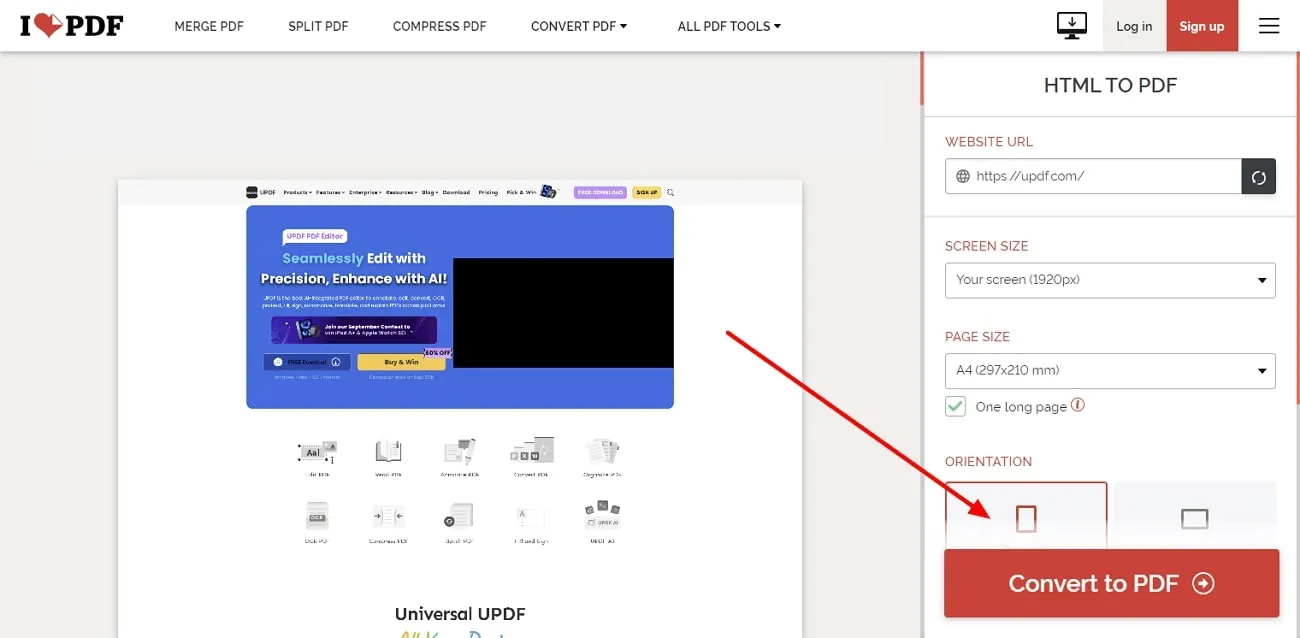
Schritt 3. Sobald die Konvertierung in PDF abgeschlossen ist, tippen Sie auf die Option „PDF herunterladen“, um die PDF-Datei zu speichern. Sie können Ihre konvertierten PDF-Dateien auch in iLovePDF weiter bearbeiten.
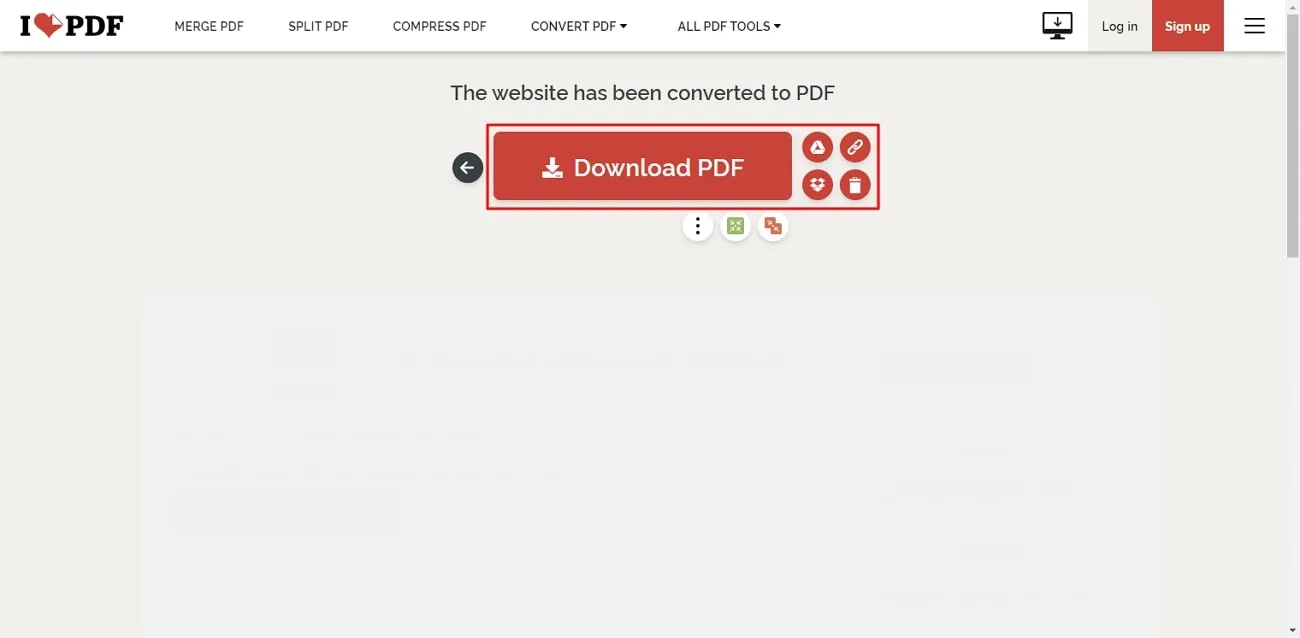
3. PDFmyURL
Eines der besten kostenlosen Online -Tools zum Konvertieren von Webseiten in PDF ist PDFmyURL. Wenn Sie eine ganze Webseite ohne komplexe Methoden in PDF konvertieren müssen, hilft Ihnen dieses Tool.
Um Webseiten in PDFs zu konvertieren, können Benutzer Einstellungen wie Seitengröße und Skalierung anpassen. Das Einfügen von Kopf- und Fußzeilen in PDFs und das anschließende Versehen mit Wasserzeichen ist eine weitere Funktion dieses Tools. Benutzer können außerdem die Konvertierungs- und Ausgabeeinstellungen anpassen, um die gewünschten Ergebnisse in Form eines PDFs zu erhalten.
So konvertieren Sie Webseiten mit PDFmyURL in PDF
Schritt 1. Besuchen Sie die offizielle Webseite von PDFmyURL über einen beliebigen Webbrowser. Geben Sie auf der Hauptseite die URL der gewünschten Webseite ein.
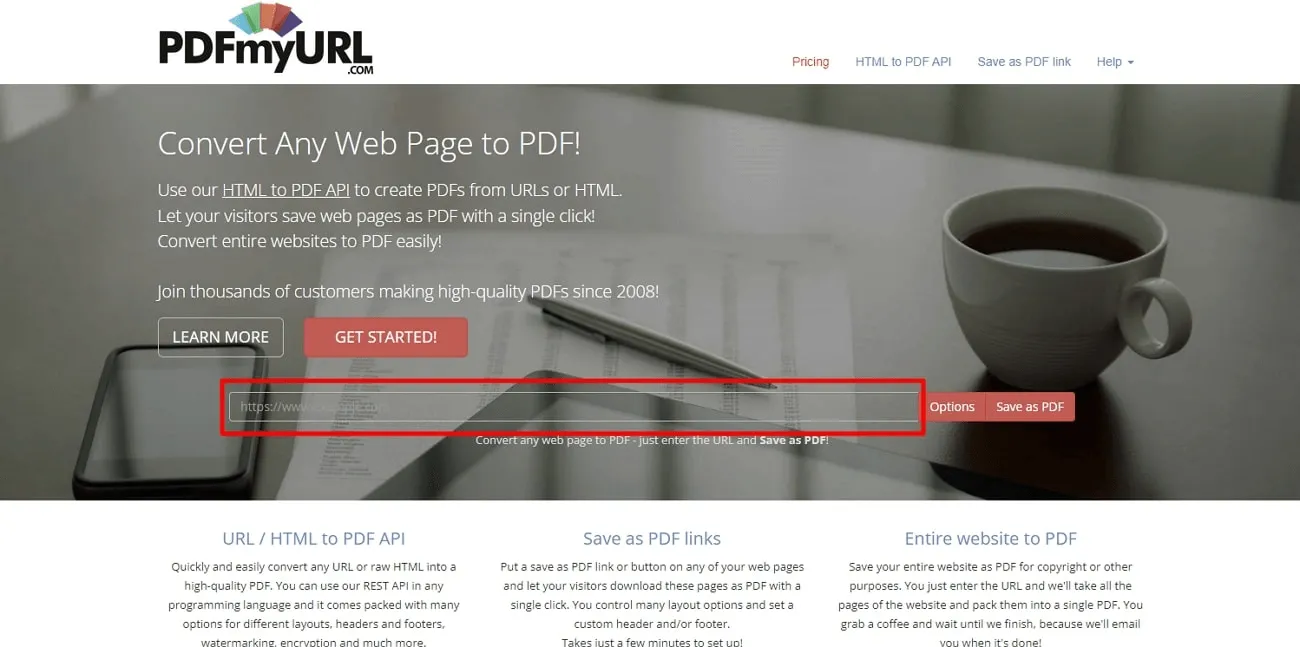
Schritt 2. Tippen Sie auf „Optionen“, um die Einstellungen zu öffnen. Dort können Sie die Seiten-, Ausgabe- und Konvertierungseinstellungen anpassen. Klicken Sie anschließend auf „Als PDF speichern“, um die Datei auf Ihr System zu übertragen.
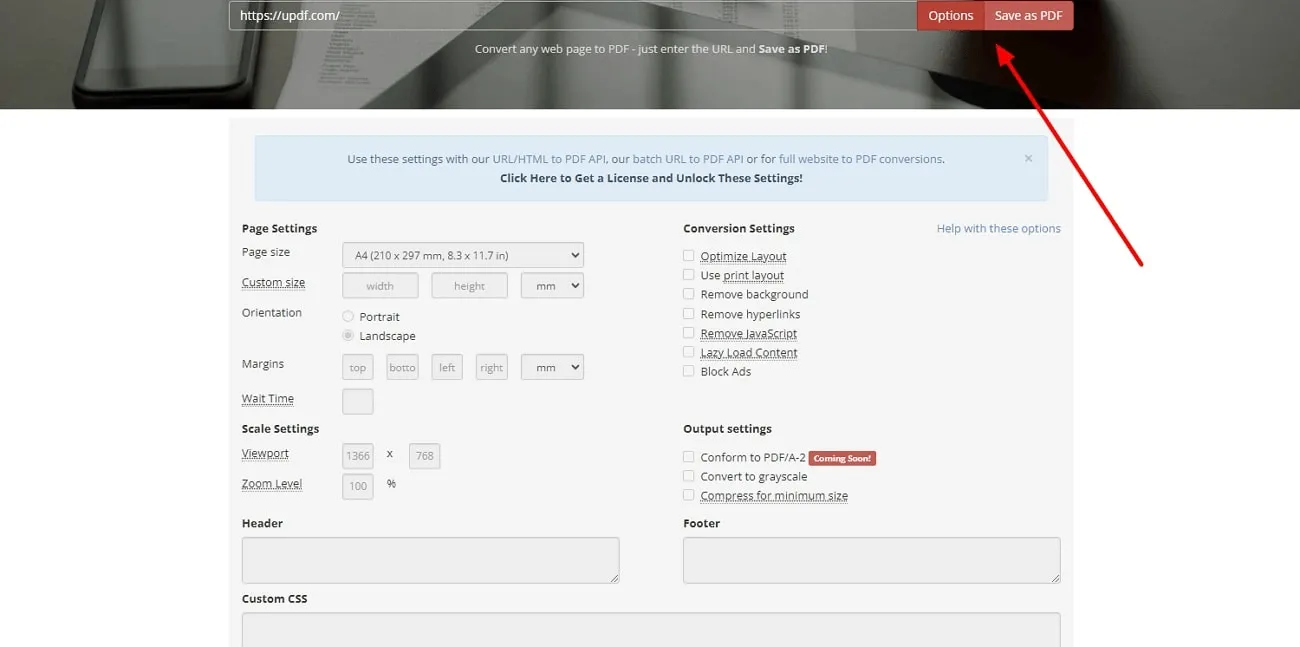
4. CloudConvert
CloudConvert unterstützt die Konvertierung von über 200 Formaten, darunter auch die Konvertierung von Webseiten in PDF. Das Tool konvertiert Ihre Webseiten einfach und präzise in PDFs mit hoher Qualität und Sichtbarkeit. Dank der integrierten leistungsstarken API wird das ursprüngliche Layout Ihrer Webseiten nicht beschädigt. Benutzer können die verschiedenen Einstellungen individuell anpassen, um Webseiten entsprechend zu konvertieren.
Zu diesen Einstellungen gehören das Ändern von Seitenbereichen, Zoomstufe, Seitenbreite und -höhe sowie verschiedenen Rändern. Darüber hinaus gibt es auch Optionen zum Verwalten der Hintergrundanforderungen oder zum Anzeigen von Kopf- und Fußzeilen, um konvertierte PDFs bequemer zu verwalten.
So konvertieren Sie Webseiten mit CloudConvert in PDF
Schritt 1. Gehen Sie auf der Hauptseite von CloudConvert zu den Tools und wählen Sie „Websites als PDF speichern“. Fügen Sie anschließend die URL der gewünschten Webseite in das dafür vorgesehene Feld ein.
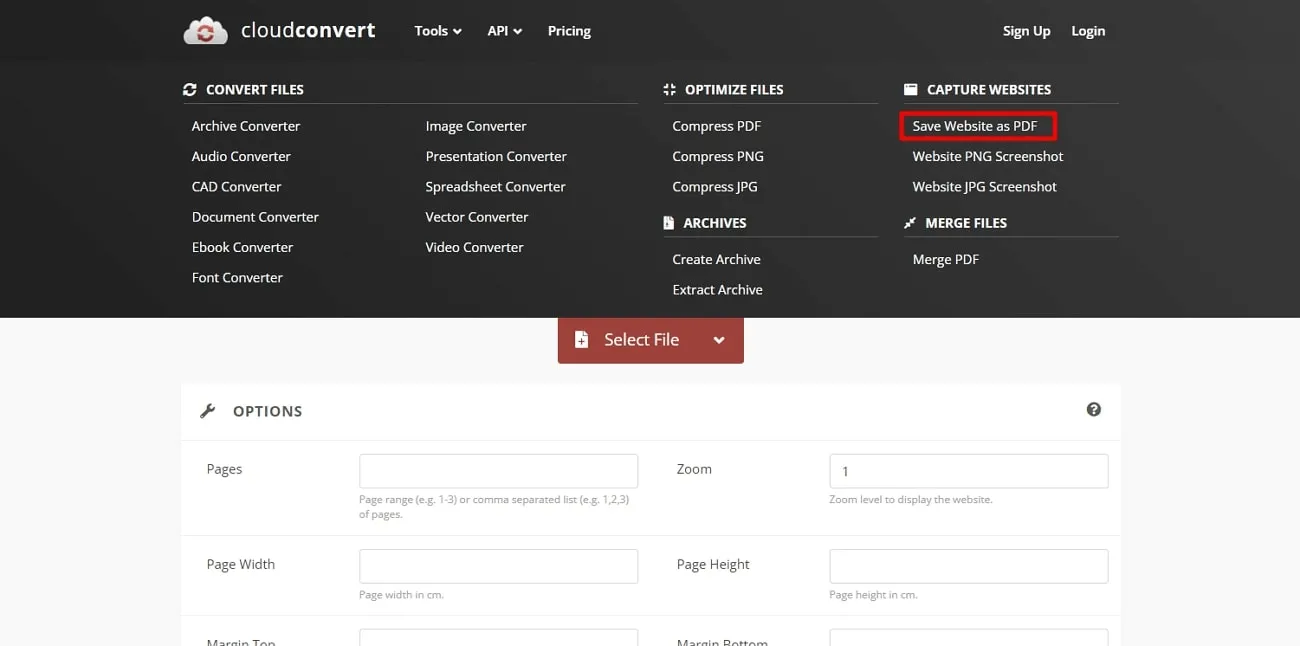
Schritt 2. Über die Optionen können Sie die Seiteneinstellungen einfach anpassen. Klicken Sie anschließend auf die Schaltfläche „URL hinzufügen“. Wählen Sie bei „Speichern unter“ die Option „PDF“ aus. Klicken Sie anschließend auf die Schaltfläche „Website erfassen“.
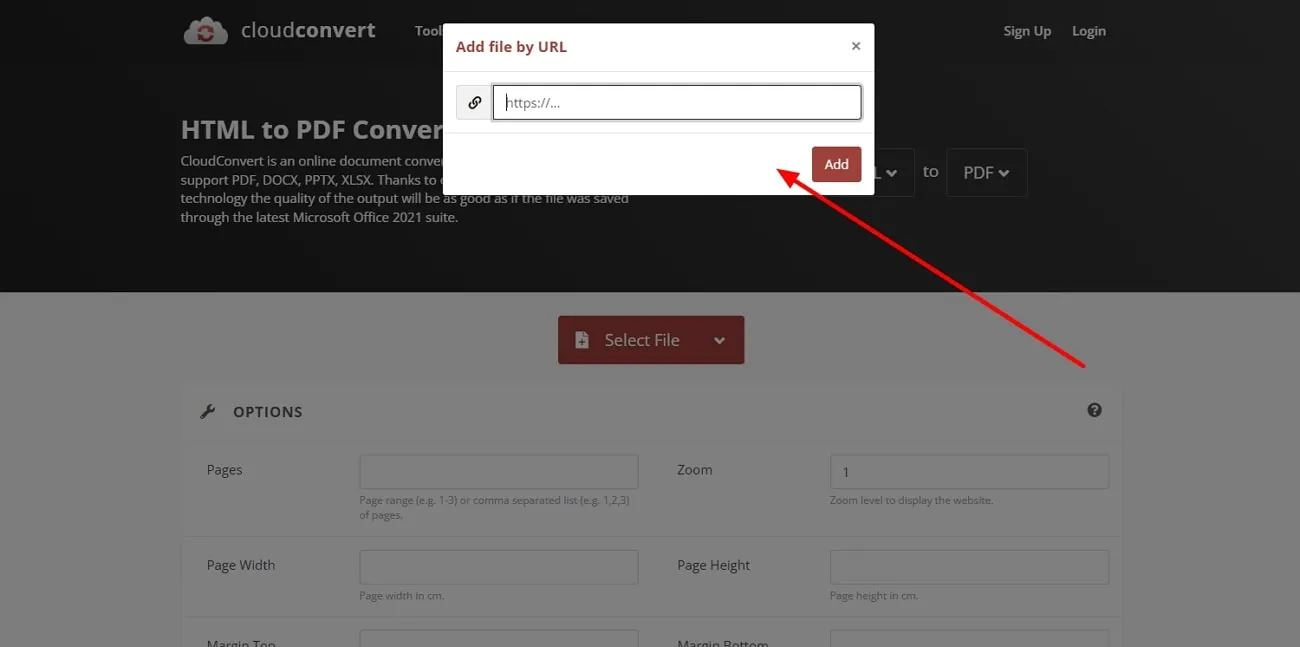
5. FreeConvert
Sie möchten eine Webseite in PDF konvertieren und möchten, dass sie genau so aussieht? Dann ist FreeConvert die richtige Lösung. Dieses Online- Tool zur Konvertierung von Webseiten in PDF sorgt für eine hohe Ausgabequalität und ermöglicht Ihnen die Feinabstimmung der Einstellungen, damit die Konvertierung von Webseiten in PDF perfekt aussieht. Selbst Bilder oder CSS-bezogene Stile werden nicht übersehen, da sie in PDFs perfekt dargestellt werden.
Mithilfe dieses Tools können Sie die Browserbreite und die erforderliche anfängliche Verzögerung zum Laden der Seite und zur Konvertierung in ein PDF festlegen. Darüber hinaus können Benutzer mit der Reset-Option dieses PDF-Konverters auch zu den Standardeinstellungen zurückkehren.
So konvertieren Sie Webseiten mit FreeConvert in PDF
Schritt 1. Sobald Sie zum FreeConvert-Tool navigiert sind, wählen Sie unter den Dateikonvertern „HTML zu PDF“ aus. Tippen Sie anschließend auf den Dropdown-Pfeil der Schaltfläche „Datei auswählen“ und wählen Sie „Webseite eingeben“.
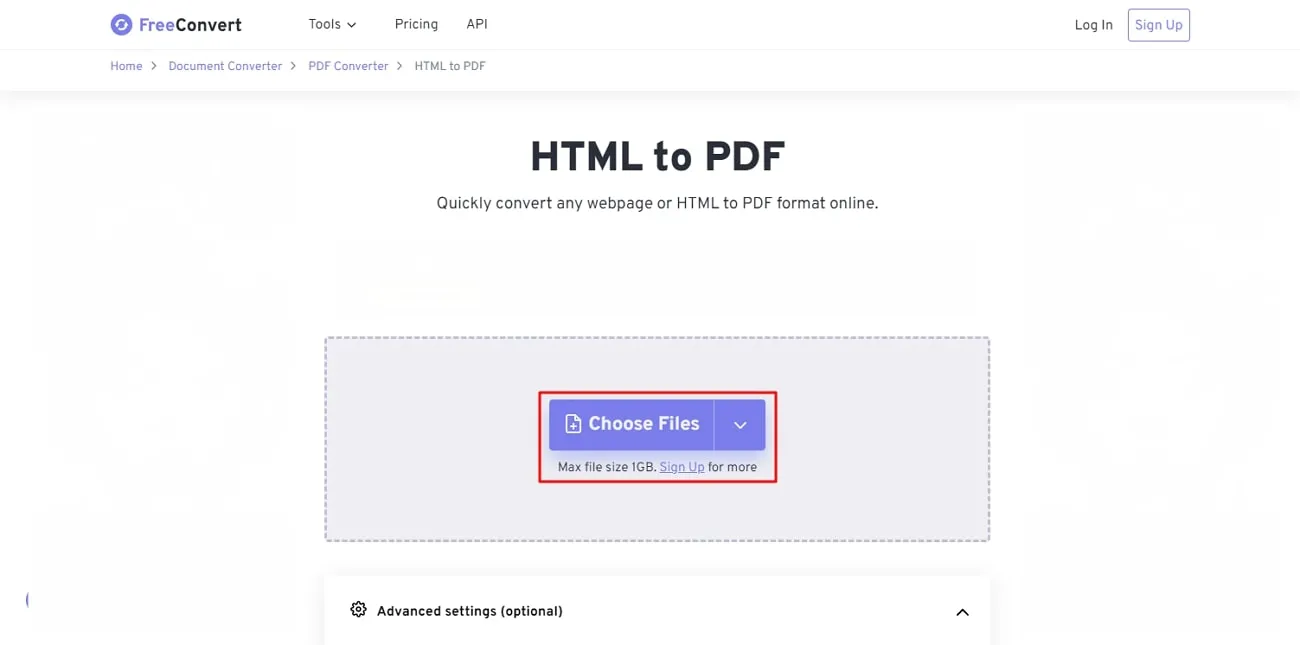
Schritt 2. Geben Sie im Popup-Fenster die URL der gewünschten Webseite ein und tippen Sie auf die Schaltfläche „Senden“. Sobald die Webseite hochgeladen ist, tippen Sie auf das Zahnradsymbol und passen Sie die Einstellungen entsprechend an. Tippen Sie anschließend auf die Schaltfläche „Konvertieren“.
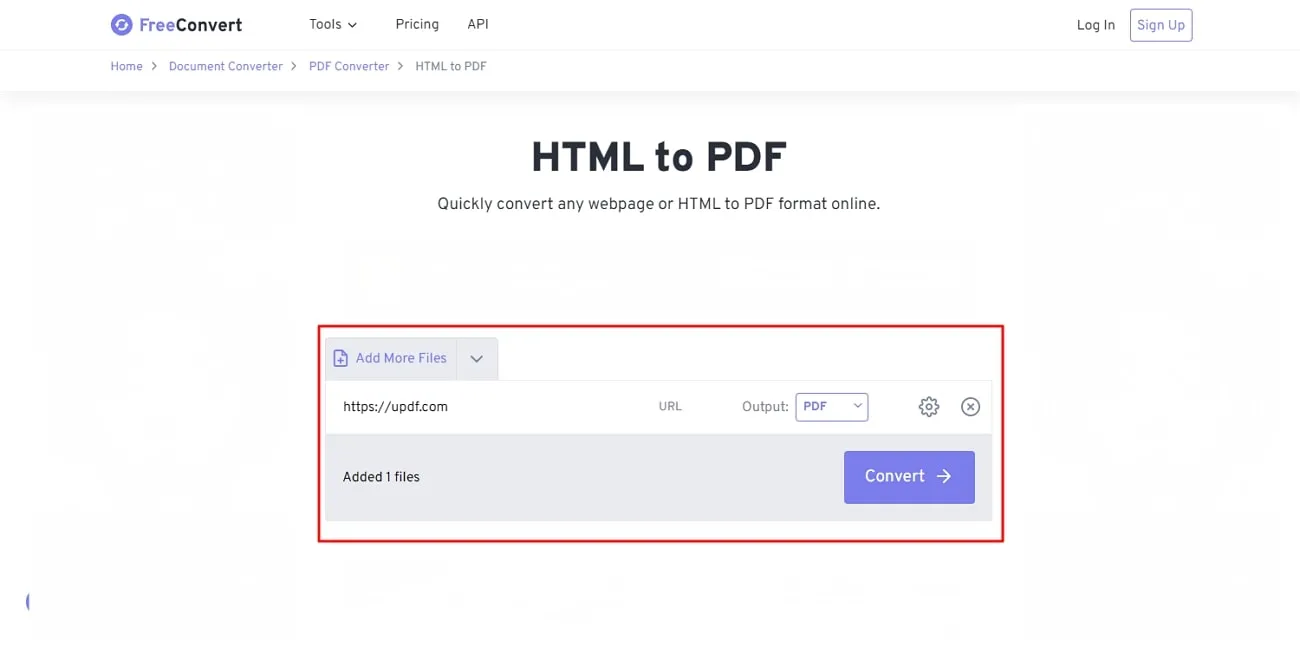
Schritt 3. Sobald der Konvertierungsvorgang abgeschlossen ist, klicken Sie auf die Schaltfläche „Herunterladen“. FreeConvert speichert die PDF-Datei sofort auf Ihrem PC.
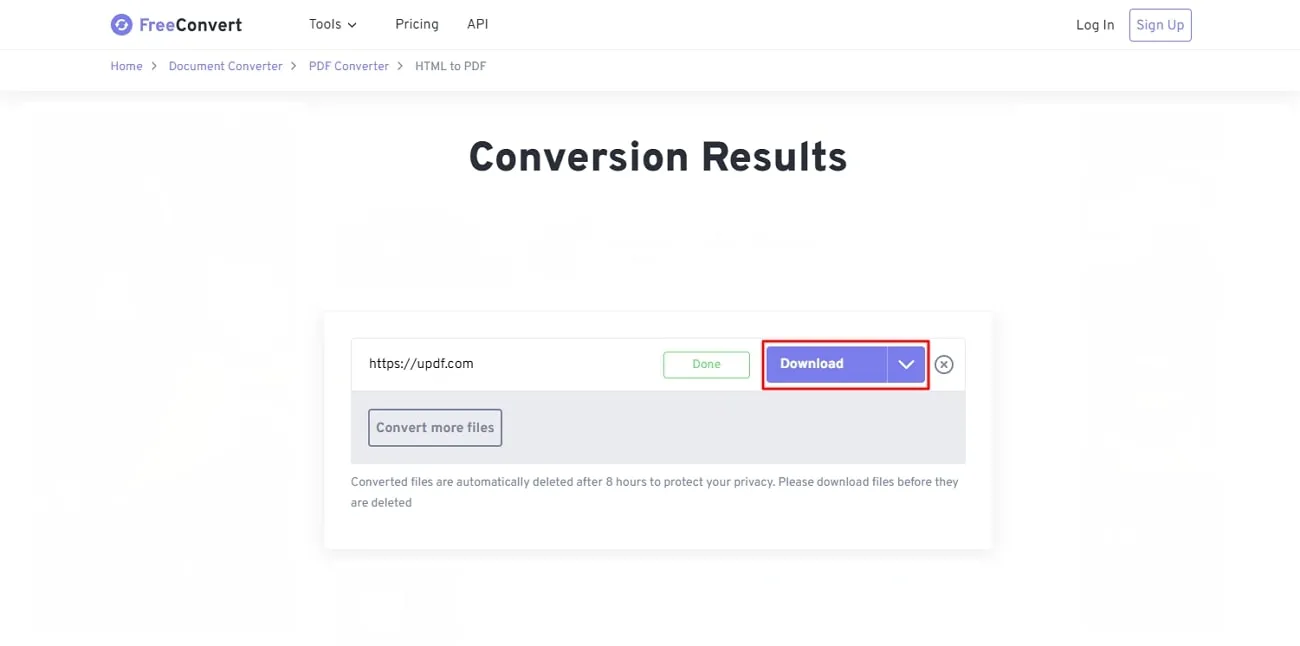
Lesen Sie auch : PDF Umwandeln Schnell und Mühelos
Bonus-Tipp: Der beste PDF-Editor – UPDF
Die oben beschriebenen Tools haben die Webseite möglicherweise bereits in ein PDF konvertiert, Sie benötigen jedoch etwas anderes, um sie zu bearbeiten. Ein KI-gestützter PDF-Editor namens UPDF macht dies möglich. Dank seiner vielfältigen Kompatibilität bietet er eine benutzerfreundliche Oberfläche, mit der Sie verschiedene Optionen für ein einzelnes PDF ausführen können.
Mit UPDF können Sie nicht nur Text aus geschützten PDF-Webseiten kopieren, sondern auch lange PDF-Dokumente mithilfe künstlicher Intelligenz zusammenfassen. Innerhalb von 30 Sekunden erhalten Sie präzise und prägnante Zusammenfassungen. Darüber hinaus unterstützt es die Stapelverarbeitung, sodass Sie mehrere PDF-Dateien gleichzeitig bearbeiten können. Mit UPDF Cloud können Sie PDFs plattformübergreifend bearbeiten und teilen. Über die Cloud-Speicherplattform können Sie problemlos von mehreren Geräten auf Ihre PDFs zugreifen.
Hauptfunktionen von UPDF
- Bietet eine Multi-Tab-Ansicht, um mehrere PDFs auf einmal zu lesen.
- Die innovativen Algorithmen von UPDF AI helfen dabei, magische Inhalte neu zu erstellen oder vorhandene Inhalte neu zu schreiben.
- Sie können Ihre Dokumentlayouts mit Hintergründen und Wasserzeichen anpassen.
- Sie können damit Bilder hinzufügen und mehrere Bearbeitungsformen am Dokument durchführen.
- Sie können PDFs sorgfältig in andere Formate konvertieren und dabei optional die Layouteinstellungen verwalten.
- Die OCR-Funktionalität in UPDF hilft dabei, gescannte Dokumente in drei verschiedenen Layouts in ein bearbeitbares Format zu konvertieren.
UPDF ist ein außergewöhnliches Tool, das Fachleuten, Studenten, Lehrern und anderen Anwendern hilft, ihre PDF-Arbeit zu vereinfachen. Die intuitive Steuerung und die robuste Benutzeroberfläche von UPDF unterstützen Sie bei der PDF-Verwaltung. Es bietet sowohl grundlegende als auch erweiterte Funktionen, die für die Bearbeitung von PDF-Dateien unerlässlich sind. Testen Sie UPDF daher auf Ihrem Desktop und Ihren Mobilgeräten, indem Sie die neueste Version herunterladen .
Windows • macOS • iOS • Android 100% sicher
Fazit
Online-Tools zum Konvertieren von Webseiten in PDF erleichtern Ihnen den Zugriff auf Webseiten. So können Sie Informationen auf Webseiten lesen, ohne eine Internetverbindung zu benötigen. In diesem Artikel finden Sie die fünf besten Konverter zum Konvertieren von Webseiten in PDF.
Jedes Tool bietet nützliche Funktionen, die die Konvertierung in PDF-Formate erleichtern. Nach Abschluss der Konvertierung können Sie Ihre PDF-Datei mit UPDF weiter bearbeiten. Es ist ein kompatibles Tool und bietet viele erweiterte KI-Funktionen.
 UPDF
UPDF
 UPDF für Windows
UPDF für Windows UPDF für Mac
UPDF für Mac UPDF für iPhone/iPad
UPDF für iPhone/iPad UPDF für Android
UPDF für Android UPDF AI Online
UPDF AI Online UPDF Sign
UPDF Sign PDF bearbeiten
PDF bearbeiten PDF kommentieren
PDF kommentieren PDF erstellen
PDF erstellen PDF-Formular
PDF-Formular Links bearbeiten
Links bearbeiten PDF konvertieren
PDF konvertieren OCR
OCR PDF in Word
PDF in Word PDF in Bild
PDF in Bild PDF in Excel
PDF in Excel PDF organisieren
PDF organisieren PDFs zusammenführen
PDFs zusammenführen PDF teilen
PDF teilen PDF zuschneiden
PDF zuschneiden PDF drehen
PDF drehen PDF schützen
PDF schützen PDF signieren
PDF signieren PDF schwärzen
PDF schwärzen PDF bereinigen
PDF bereinigen Sicherheit entfernen
Sicherheit entfernen PDF lesen
PDF lesen UPDF Cloud
UPDF Cloud PDF komprimieren
PDF komprimieren PDF drucken
PDF drucken Stapelverarbeitung
Stapelverarbeitung Über UPDF AI
Über UPDF AI UPDF AI Lösungen
UPDF AI Lösungen KI-Benutzerhandbuch
KI-Benutzerhandbuch FAQ zu UPDF AI
FAQ zu UPDF AI PDF zusammenfassen
PDF zusammenfassen PDF übersetzen
PDF übersetzen Chatten mit PDF
Chatten mit PDF Chatten mit AI
Chatten mit AI Chatten mit Bild
Chatten mit Bild PDF zu Mindmap
PDF zu Mindmap PDF erklären
PDF erklären Wissenschaftliche Forschung
Wissenschaftliche Forschung Papersuche
Papersuche KI-Korrektor
KI-Korrektor KI-Schreiber
KI-Schreiber KI-Hausaufgabenhelfer
KI-Hausaufgabenhelfer KI-Quiz-Generator
KI-Quiz-Generator KI-Mathelöser
KI-Mathelöser PDF in Word
PDF in Word PDF in Excel
PDF in Excel PDF in PowerPoint
PDF in PowerPoint Tutorials
Tutorials UPDF Tipps
UPDF Tipps FAQs
FAQs UPDF Bewertungen
UPDF Bewertungen Downloadcenter
Downloadcenter Blog
Blog Newsroom
Newsroom Technische Daten
Technische Daten Updates
Updates UPDF vs. Adobe Acrobat
UPDF vs. Adobe Acrobat UPDF vs. Foxit
UPDF vs. Foxit UPDF vs. PDF Expert
UPDF vs. PDF Expert

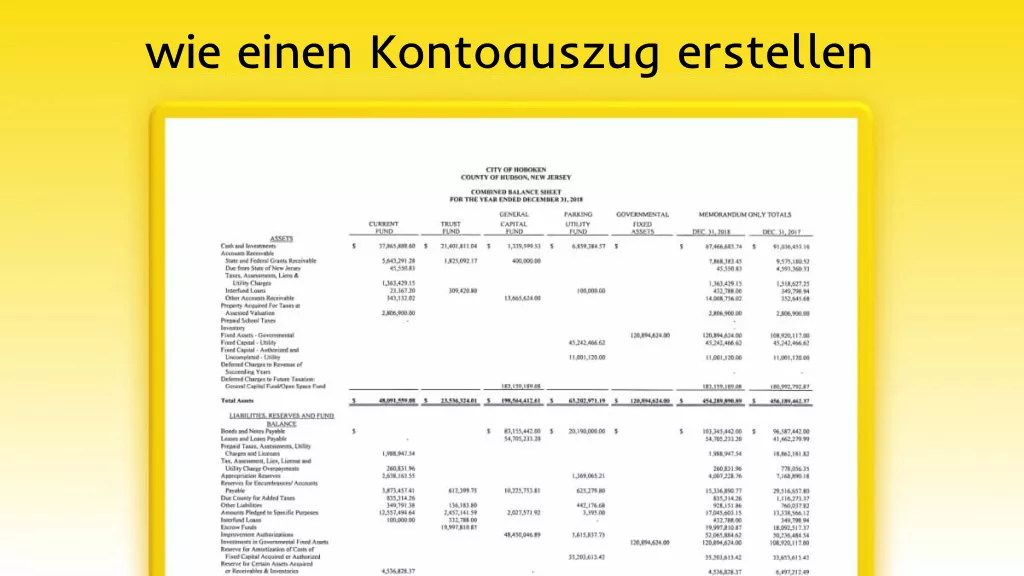






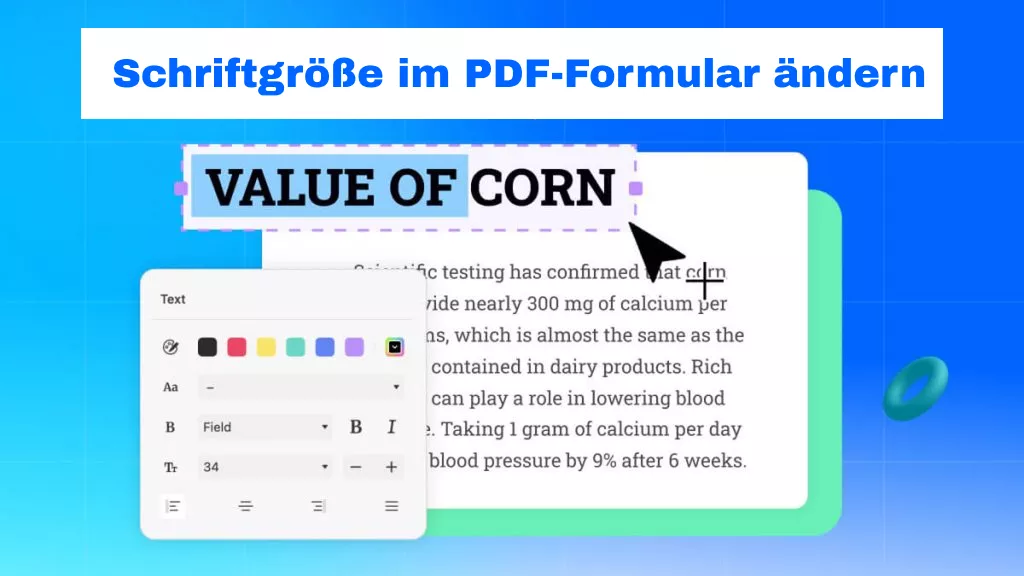
 Wayne Austin
Wayne Austin 

